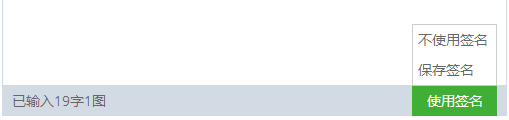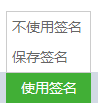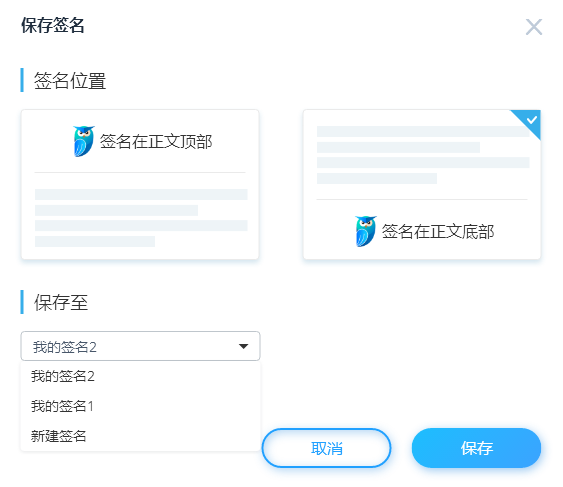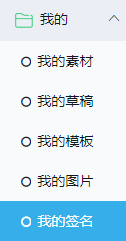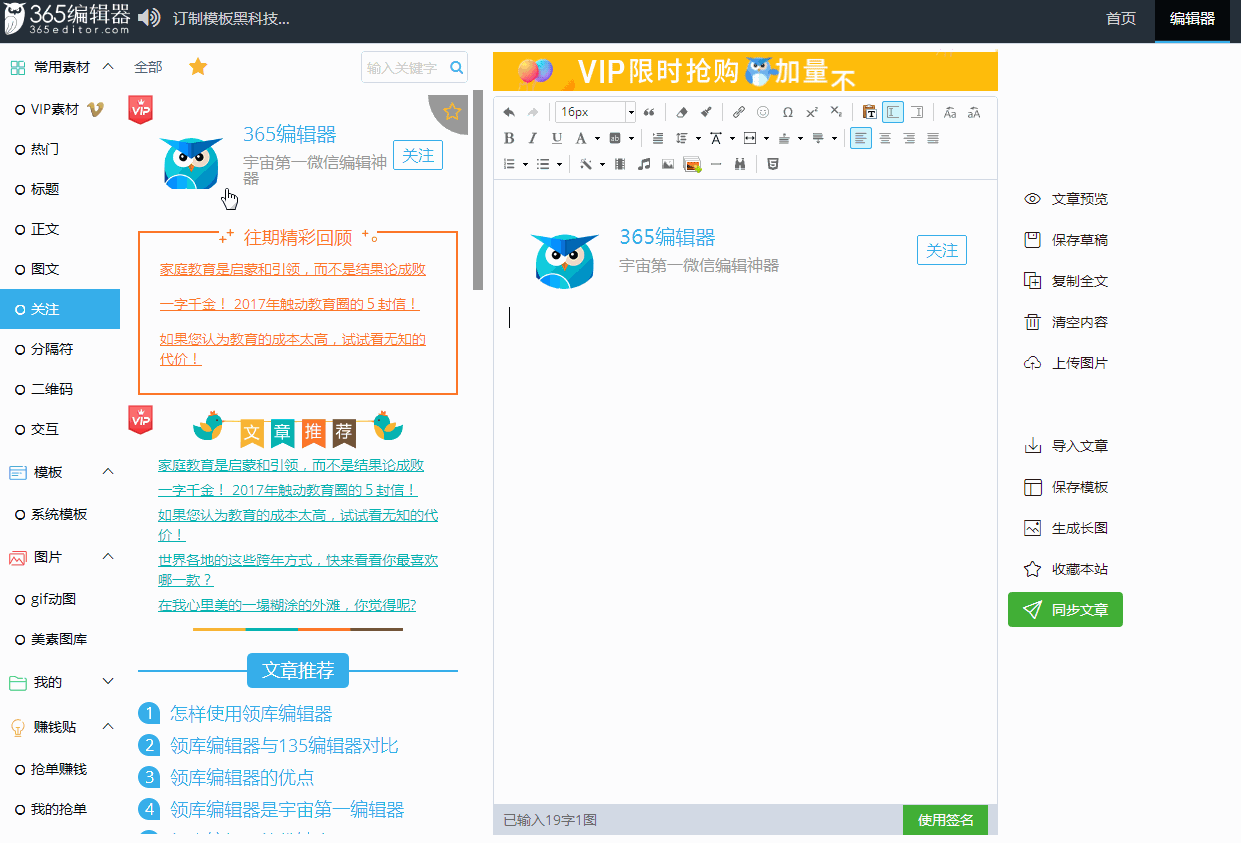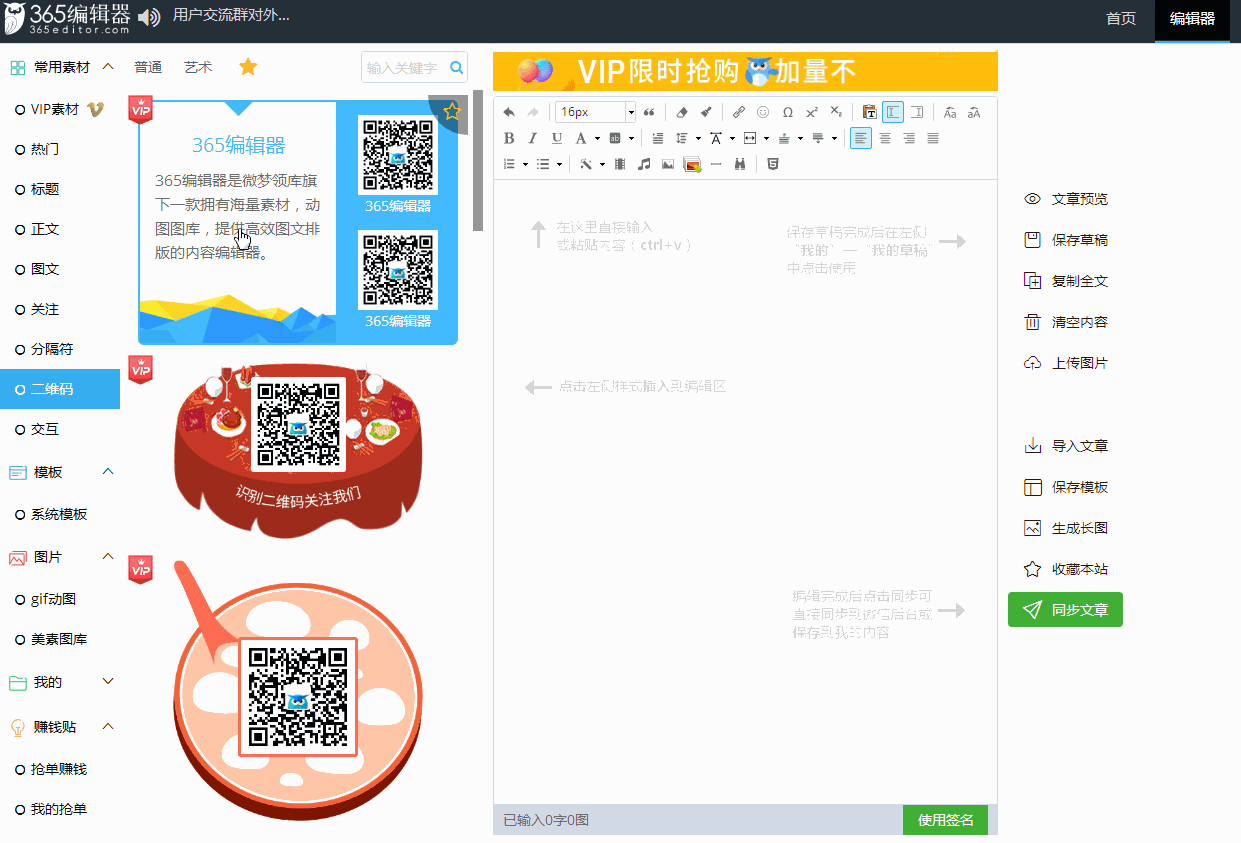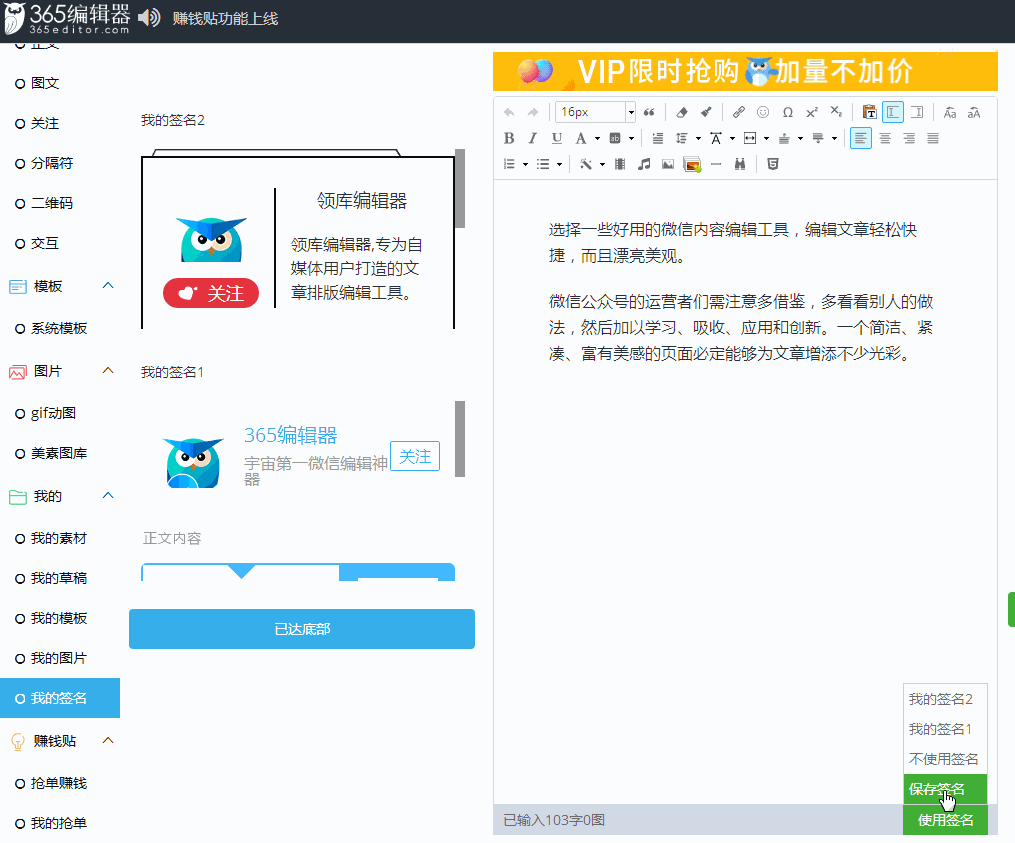【使用签名】快速排版,你值得拥有
编辑器又上线 新功能啦~
使用签名
一键使用签名,快速排版,你值得拥有!
1
位置
为了方便大家使用,我们将此功能按钮放在了编辑区的下方。
使用签名按钮中包含不使用签名、保存签名选项。
点击不使用签名,可将已插入到编辑区的签名内容删除。
点击保存签名可保存签名内容。
2
如何保存签名?
在编辑区,设置排版完成自定义文章顶部或文章底部签名,点击使用签名按钮中,保存签名。
点击保存签名按钮后,可选择保存签名位置,正文顶部或正文底部,若需新建签名,可点击新建签名,输入签名名称,若需要将内容保存到已有签名中,可选择签名位置,选择所要添加内容的签名名称。点击保存即可成功保存签名。
3
如何使用签名?
保存签名完成后刷新页面,签名名称将显示在使用签名按钮中,点击使用签名,点击相应签名名称即可将签名插入到编辑区相应位置。
并且签名也将保存在左侧 我的->我的签名中。点击相应签名插入到编辑区。在我的签名中,可删除已有签名。
注:点击不同签名名称可替换签名。
4
以下为动态图教程
保存签名:
使用签名:
365编辑器
本文排版发布均由 365编辑器 提供技术支持。 365编辑器提供海量素材及多种便捷功能,让小编轻松排版。365编辑器,365天每天陪在您的身边。
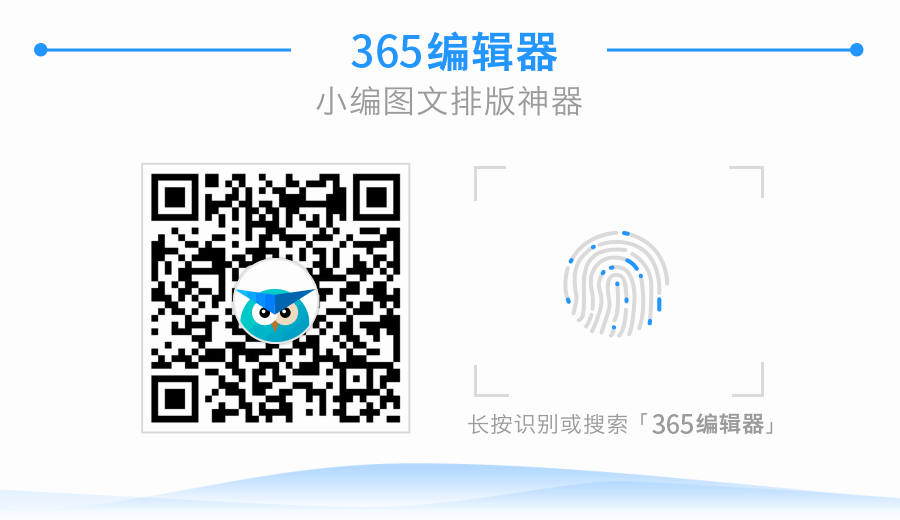
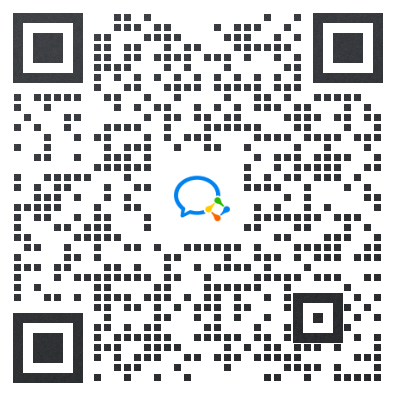 干货、涨粉、资源、学习
干货、涨粉、资源、学习
365微信编辑器使用教程目录
-
1.操作流程指南
-
1.编辑器整体结构介绍
-
1.1编辑器个人中心模块
-
1.2赚钱宝相关
-
2.编辑器功能介绍
-
2.1素材区
-
2.2编辑区介绍
-
2.3VIP及功能介绍
-
2.4邀请有奖
-
2.5我的内容
-
2.6申请发票
-
2.7样式中心
-
1.如何使用秒刷
-
2.秒刷的高级应用
-
3.如何使用模板
-
4.转为图片
-
5.撤销操作
-
6.预览文章
-
7.如何复制全文
-
8.如何保存草稿
-
9.如何将文章同步至公众号
-
10.文章生成长图
-
11.将文章分享到微信和朋友圈
-
12.格式刷的使用及常见问题
-
13.如何导入微信文章
-
14.如何获得微信公众号授权
-
15.如何导入word,ppt文件
-
16.如何添加超级链接
-
17.如何设置字体
-
1.如何插入图片
-
2.如何插入音频
-
3.如何插入视频
-
4.如何同步
-
5.如何获得微信公众号授权
-
6.如何取消微信公众号授权
-
7.如何更换素材颜色
-
8.同步失败原因及解决
-
8.1显示“请勿添加其他链接”
-
8.2显示微信问题或素材问题
-
9.如何清除浏览器缓存
-
9.1谷歌
-
9.2火狐
-
10.如何增加滚动素材图片数量
-
11.如何上首页
-
12.如何获得免审资格
-
13.如何更新浏览器Flash
-
14.如何绑定及使用手机号登录
-
1.联系客服
-
2.申请发票
-
1.企业定制
-
1.平台须知说明
-
2.分销中心介绍
-
3.分销相关问题答疑
-
4.分销佣金答疑
一、操作流程指南
二、新手操作指南
三、排版方法
四、常见问题
五、联系客服
六、企业定制
七、分销中心



 邀请有礼,免费送VIP
邀请有礼,免费送VIP